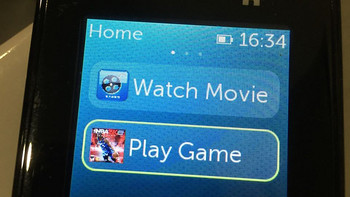4.1 功能介绍功能介绍这里就不照本宣科了,核心功能有:内置遥控代码(支持空调)、红外学习、宏指令即按键编程、定时遥控、键转移即复制、按键音开关、背光控制、时钟显示、电量不足提示。更详细的功能介绍请查看完整的说明书PDF,基本功能写还是很详细的,还有操作实例,具体的操作流程我就不再Ctrl+C、Ctrl+V了,说明书里也有详细说明。下面针对我在选购中有疑问的地方做一下更直接地说明。以下文字较多,以实用为主,请大家见谅。1)最上面是液晶屏,可通过下面灯泡按键打开/关闭背光。几分钟没有操作会自动关闭液晶屏。2)一共6个设备切换按键:TV、VCR(摄像机)、SAT/CBL(机顶盒)、A/C(空调)、DVD、CD。可以将遥控器切换至相应设备的遥控状态。液晶屏左上角会显示对应的设备名称。3)除了SET键、6个设备键和M1~4四个多功能键外的其他按键均属于当前设备。4)设置按键有几种方式: a) Code(代码。从设备内置码库找到自己设备对应的Code,直接输入。如北京歌华有线机顶盒是2264。 需要注意的是:使用Code方式设置设备后,不能再单独学习其中的某一个按键。 不同的设备页面只能设置对应类型的Code。即:TV页面只能设置成电视机的Code,SAT页面只能设置能机顶盒的Code,具体的码表在说明书最后有列出。) b) Search(搜索。这个其实只是设定Code的一种方式,当你不能确定设备的Code时,可以尝试搜索的方式进行匹配。说明书中有详细说明。) c) Learn(学习。这个是最实用的了,直接复制现有遥控器的红外码。与其他学习型遥控器不太一样的是先按被学习遥控器的键,再按此遥控器的键。) d) Keymov(键转移。其实就是复制另一个设备的某一个按键信息到当前设备的某一个按键,如说明书中的例子:将设备SAT中的按键“6”的信息转移到设备VCR中的按键“7”上去。当然也可以是同一个按键。这个在我具体设置时有用到。 键转移的来源设备只能是以Code模式设置的。也就是学,TV设备上学习了一个按键,不能转移到VCR设备,在VCR设备也学习一遍即可。) d) Marco(宏指令。针对M1~4四个键。每个M键可存放15个按键码。设置M键每一步的按键时,会显示M1 XS,即此指令到下一指令发送时间的间隔,实测0秒也是可以的,间隔太长就得举着遥控器。)5)关于宏指令:在设置M1~4四个多功能键时,其包含的指令都是来自当前设备的。所以,假如你想把M1的功能设置成TV电源+机顶盒电源,就需要先在TV设备下设置M1 01为TV电源,再到切换SAT设备下设置M1 02为机顶盒电源。这个在说明书里也有一个实例。6)断电记忆:设置完成后拔掉电池测试了一下,按键设置确实可以记忆。但按键音又自动打开了,时间也恢复到了默认的12:00。还好不是大问题,几个月才换一次电池。话说家里那个旧的多功能遥控器买回来两年没有换过电池。 4.2 按键设置下面开始实战设置。1)先梳理一下我需要遥控的设备和按键:·电视机:电源、音量+/-、静音——共4个键·机顶盒:电源、数字键0~9、返回(两台之间跳转)、频道+/-——共13个键·乐视盒子:电源、方向键、确定、返回、菜单、主页——共9个键·家庭影院:电源、音源切换、光纤输入、音效、音量+/-——共6个键·HDMI矩阵:A输出的4个输入、B输出的4个输入——共8个键可以看到,电源是使用最多的按键,为了使用简单不打算单独控制机顶盒的音量,全部通过电视机和家庭影院的音量来控制。2)使用场景·看直播:电视机(or 投影)、歌华有线机顶盒、家庭影院(可选)·看点播:电视机(or 投影)、乐视盒子、家庭影院(可选)·玩游戏:电视机(or 投影)、XBox、家庭影院(可选)原则上同一场景用到的设备希望尽量在同一设备页面完成操作。个别特殊操作除外(比如电视机调整图像模式啥的,这种一年用不到几次的操作如果没有富裕按键,不学习也罢 )。3)设置过程▼ 先看一下遥控器上几个设备页面的安排 a) 尽量在同一设备页面中设置常用功能按键,还是这一原则。虽然有投影,但投影是2.4G的遥控器,就不能加入进来了,因此此遥控器负责的显示设备只有TV。 b) 从容易理解记忆的角度出发,将以上列出的所有按键功能设置在TV设备的页面中(“看电视”这三个字,大家都能理解 )。 c) 由于歌华有线、乐视盒子分别接在HDMI矩阵的1、2输入源,因此在打开歌华有线时,需要将HDMI矩阵切到输入1,打开乐视盒子时,需要将HDMI矩阵切到输入2。而HDMI矩阵有2路输出,为简单起见,A、B两路输出我设置的是同步切换,即每次同时将A、B两路输出都选择一样的输入源。这个功能用M1~4多功能键实现,如下: M1:歌华有线电源、HDMI-A1、HDMI-B1 M2:乐视盒子电源、HDMI-A2、HDMI-B2 M3:HDMI-A3、HDMI-B3(输入3接的是XBox,开电源就用手柄了,反正玩游戏也是要用手柄的。 ) M4:家庭影院电源、HDMI-A4、HDMI-B4(这个功能是使用家庭影院播放蓝光盘时使用。平时在看电视时可能不开家庭影院,因此我设置了单独的电源键来控制。) d)由于M1~M4的按键需要从设备已设置好的按键中组合而来(可以来自不同的设备页面)。因此,先找了一个用不到的CD设备页面,把HDMI矩阵的8个信号源切换键学习进来。A1~A4对应数字键1~4,B1~B4对应数字键5~8。▼ CD页面 - Learn模式 - 学习HDMI矩阵▼ TV页面 - Learn模式 - 学习电视机▼ TV页面 - Learn模式 - 学习乐视盒子 e)SAT页面用Code模式设置成歌华有线遥控器,再通过Keymov功能把常用按键复制到TV页面。为什么要这么设置而不是直接Learn呢?这里有出现了一个意外情况:本来打算直接用Learn模式学习歌华有线遥控器按键到TV页面,但是学习后发现有串码的情况。比如按一下2,机顶盒会接收到2、0两个按键指令。另外想看浙江卫视(633)的话,按第二个3没有反应,也就是不能快速连按。多次尝试在学习过程中长按或短按被学习遥控器(歌华有线遥控器)的按键均有问题。跟淘宝店家沟通未果。后来尝试先在SAT页面通过Code模式设置好歌华有线的遥控器(Code:2264),一切正常!那好吧,既然这样可以,正好也让我测试一下Keymov功能吧。以SAT--Keymov-->TV的方式把歌华有线的有用按键复制到TV页面,成功!!好吧,如果这个不成功我可能就要退货了,无法接受调整电视音量和切换电视频道还要在TV和SAT两个页面换一下这么麻烦的操作。▼ TV页面 - Keymov模式 - 复制SAT的歌华有线按键▼ TV页面 - Learn模式 - 学习家庭影院▼ TV页面 - Learn模式 - 为了方便,比如按了M1打开歌华有线后又直接按了M2时(HDMI已切到A2、B2,歌华有线机顶盒未关闭),可通过单独的电源键关闭歌华有线机顶盒而不用再按一次M1将HDMI切走。OK,遥控器就已经全部设置完成了。顺便提一下HDMI连接的想法:在买HDMI矩阵前有一个HDMI三进一出的自动分配器,哪个输入源有信号就会自动切换到那个输入源。现在被我接了小米盒子和优酷盒子以及PC机插在HDMI矩阵的输入4。其实可以把常用的设备(歌华有线、乐视盒子、XBOX)先接到H这个三进一出分配器,然后再接入HDMI矩阵的输入1。平时将HDMI矩阵A、B输出都调到输入1就可以了。不过既然已经设置成现在这样了,又担心HDMI线路设备太多影响画质和稳定性,就不改连接方式了。五、总结先说说优点:便宜、便宜、便宜!按键手感不错,比之前10块钱那个不要好太多,跟电视机原装遥控器差不多的手感。中间的方向键和OK键按下声音清脆且有按键反馈,此处有惊喜。红外信号强,在厨房(开放式)也可正常操作,距离7米左右,不用对得太准。常见设备可通过内置的Code进行设置。(虽然我对这个功能并不太依赖)功能丰富:代码、学习、键转移、宏指令等功能可以满足很多功能,学习模式和键转移功能混合使用还是挺方便的。断电可以记忆按键设置(这个应该算是基本功能,换个电池就要重新学习的话,谁还用啊!)缺点:太大太重,颜色、造型不太美观,毫无逼格。。。部分按键太小,不方便按:比如M1~M4,这么重要的功能按键居然不能做得突出一点。电池仓不太牢靠,直接装电池有些接触不良,需要自己稍稍动手改进一下。对部分设备的红外学习能力较差,比如上面测试中用到的歌华有线,数字键用学习模式时一个键会发出两个信号。还好Code模式正常,不过SAT设备页就只能完全给歌华有线这一个设备了。更换电池后按键音会重新开启、时间变成12:00。电视机电源打开时有时需要多按几次,但关机正常,很奇怪的问题。重新学习这个按键也不行。按键不支持连发,就是说按住音量-不能把音量逐渐减到0,必须一下一下地按。不过这个需求不强,也以接受。总得来说,售价只有50元的这款遥控器功能丰富、手感不错、红外信号较强,比马云家十几块钱的品质要好。但外形一般,设计不够美观,质量还有待长期考验。如果能把现有的功能完善一下,再配上更精致的外观和做工,价格再高上两三倍(那也才一百来块钱)也是可以接受的。。本次评测就到这里,有问题欢迎大家回复,我再为大家解答。谢谢!"
阅读全文